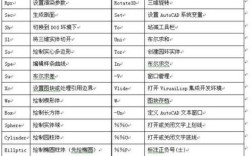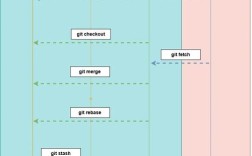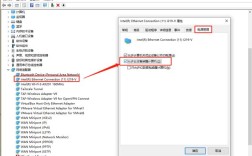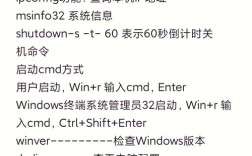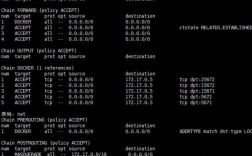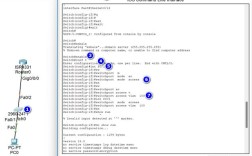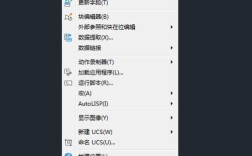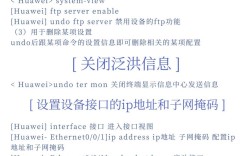在Windows操作系统中,定时关机并提醒功能可以通过命令提示符(CMD)或PowerShell实现,用户可根据需求灵活设置关机时间、提醒内容及频率,以下从命令基础语法、多场景应用、注意事项及FAQs四部分展开详细说明。

基础命令语法与参数解析
Windows系统主要通过shutdown命令实现定时关机,其核心参数如下表所示:
| 参数 | 作用 | 示例 |
|---|---|---|
/s |
关闭本地计算机 | shutdown /s |
/f |
强制关闭运行中的程序 | shutdown /f |
/t |
设置关机倒计时(秒) | shutdown /s /t 3600(1小时后关机) |
/c |
关机提示信息(最大512字符) | shutdown /s /t 60 /c "电脑将在1分钟后关机,请保存工作" |
/a |
取消待定的关机操作 | shutdown /a |
/p |
立即关机(无倒计时) | shutdown /p |
基础命令示例:
若需设置30分钟后关机并提醒,可在CMD中输入:
shutdown /s /t 1800 /c "系统将在30分钟后自动关机,请及时保存文件"
执行后,屏幕将弹出倒计时提示窗口,用户可通过shutdown /a取消操作。
多场景应用与进阶技巧
精确时间点关机
若需在特定时间(如22:00)关机,需先计算当前时间与目标时间的时间差(秒),再结合shutdown命令实现,例如当前时间为20:30,目标时间22:00,时间差为5400秒,命令如下:
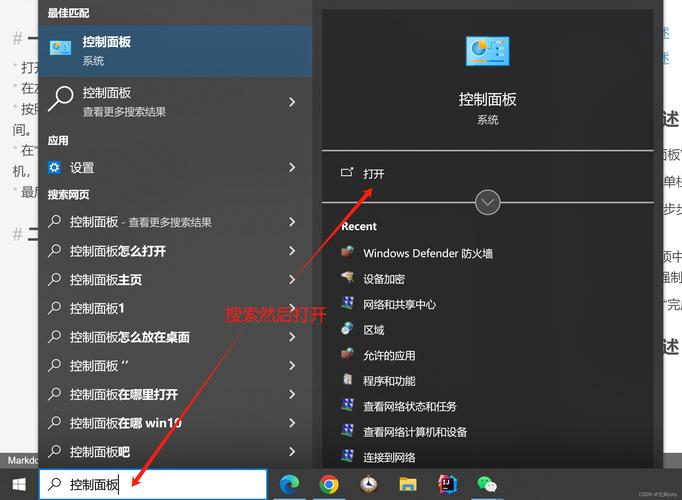
shutdown /s /t 5400 /c "系统将于22:00自动关机"
循环提醒与延迟关机
若需在关机前多次提醒,可通过批处理脚本(.bat)实现,例如每10分钟提醒一次,共提醒3次后关机:
@echo off
setlocal enabledelayedexpansion
for /l %%i in (1,1,3) do (
msg * "距离关机还有%%i次提醒,请保存工作"
timeout /t 600 >nul
)
shutdown /s /t 60 /c "最后一次提醒,系统将在1分钟后关机"
保存为.bat文件后双击运行,系统将每10分钟弹出一次提醒窗口,第三次提醒后1分钟关机。
结合计划任务实现自动化
通过Windows任务计划程序,可将定时关机命令设置为每日/每周重复执行,操作步骤如下:
- 打开“任务计划程序”,创建基本任务
- 触发器选择“每天”,设置具体时间
- 操作选择“启动程序”,输入
shutdown.exe,参数填/s /f /t 300(5分钟后关机) - 完成后任务将在指定时间自动执行
远程计算机定时关机
在局域网内,可通过shutdown命令的/m参数远程控制其他计算机关机(需目标计算机开启远程注册表和远程管理服务):

shutdown /m \\计算机名 /s /t 1800 /c "服务器将在1小时后维护关机"
注意事项与常见问题
- 权限问题:执行
shutdown命令需管理员权限,若提示“拒绝访问”,需右键CMD选择“以管理员身份运行”。 - 程序兼容性:
/f参数会强制关闭未保存的程序,可能导致数据丢失,建议在提醒后给予用户足够的保存时间。 - 系统版本差异:Windows家庭版不支持任务计划程序的高级功能,需通过批处理或第三方工具实现复杂定时任务。
- 误操作处理:若误执行关机命令,立即在CMD中输入
shutdown /a或通过任务管理器结束shutdown.exe进程。
相关问答FAQs
问题1:如何设置定时关机后自动发送邮件提醒?
解答:Windows原生命令不支持邮件发送功能,但可通过VBScript或Python脚本结合SMTP服务实现,例如使用Python的smtplib库,在关机前调用邮件发送函数:
import smtplib
from email.mime.text import MIMEText
def send_email():
msg = MIMEText("电脑即将关机,请保存工作")
msg['Subject'] = '定时关机提醒'
msg['From'] = 'sender@example.com'
msg['To'] = 'receiver@example.com'
with smtplib.SMTP('smtp.example.com', 587) as server:
server.starttls()
server.login('username', 'password')
server.send_message(msg)
send_email() # 在关机前调用此函数
需提前配置邮箱SMTP服务器及授权码,并将脚本加入批处理文件中执行。
问题2:定时关机命令在Windows 11中是否需要特殊设置?
解答:Windows 11与Windows 10的shutdown命令语法完全一致,无需特殊设置,但若需通过图形界面操作,可通过“设置”>“系统”>“电源与电池”>“电源设置”>“选择电源按钮的功能”>“更改当前不可用的设置”,勾选“启用快速启动”后,通过任务计划程序设置定时关机任务,确保系统兼容性。